כיצד להפעיל או להשבית את רשימת השלמות האוטומטיות ב- Outlook 2016
Microsoft Outlook מחזיק רשימת השלמה אוטומטיתהמשמשת גם את בדיקת השם האוטומטית וגם את תכונת ההשלמה האוטומטית. ידוע גם בשם "מטמון הכינוי", רשימת ההשלמה האוטומטית נוצרת כשאתה שולח דוא"ל מ- Outlook. הראינו לכם כיצד להשבית ולנקות את השלמת האוטומטית בגירסאות קודמות של Outlook. כעת, הנה מבט כיצד לעשות זאת גם בגרסאות המודרניות יותר - Outlook 2013 ו- 2016. נסתכל גם על מחיקת רשומות בודדות.
Outlook 2013/2016: הפעל, השבת או השלמה אוטומטית של השלמה אוטומטית
כדי לגשת אל ראש ההגדרה השלמה אוטומטית אל קובץ> אפשרויות ובחר בכרטיסייה דואר בחלונית השמאלית. ואז גלול מטה אל לשלוח הודעות החלק ובדוק או בטל את הסימון השתמש ברשימה 'השלמה אוטומטית' כדי להציע שמות בעת הקלדת השורות To, Cc ו- Ccc. כמו כן, שימו לב שמכאן תוכלו לנקות ידנית את הרשימה כולה על ידי לחיצה על רשימה מלאה של השלמה אוטומטית כפתור.

הסר רשומות של רשימת השלמות אוטומטיות
Outlook תשמור על 1,000 רשומות בפורוםרשימת השלמה אוטומטית בכל פעם. ברגע שמטמון שלך מגיע למגבלה זו, Outlook משתמשת באלגוריתם פנימי כדי לקבוע את השמות הטובים ביותר להסרה. בעיקרו של דבר זה יסיר את הערכים שבהם אתה משתמש הכי פחות. עם זאת, אם אתה גר ב- Outlook כל היום ויש לך אנשי קשר רבים כל כך, אתה עלול למצוא מצב בו שמות מסוימים מוסרים במפתיע מהרשימה.
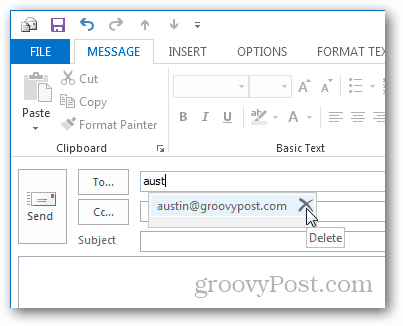
כדי להימנע באופן יזום ממצב זה, מיקרוסופטממליץ על השיטה הטובה ביותר היא להסיר ערכים שאינכם זקוקים להם עוד. אתה יכול לעשות זאת על ידי הסרתם בזה אחר זה. לשם כך, הפעל את Outlook והתחל דוא"ל חדש. הקלד את התווים הראשונים של הערך שברצונך להסיר בשדה אל. כאשר הרשומה מופיעה ברשימת אנשי הקשר המוצעים, לחץ על איקס כדי להסיר את השם או להדגיש אותו ולחץ על מחק מקש.
זה כל מה שיש בזה. אם ברשימת ההשלמה האוטומטית יש לך למעלה מ- 1000 אנשי קשר, ושמת לב שלפעמים אנשי קשר חשובים נעלמים, היפטרות מהאנשים שאינך זקוק להם יותר תעזור לשמור על אנשי הקשר שלך מסודרים.










השאר תגובה